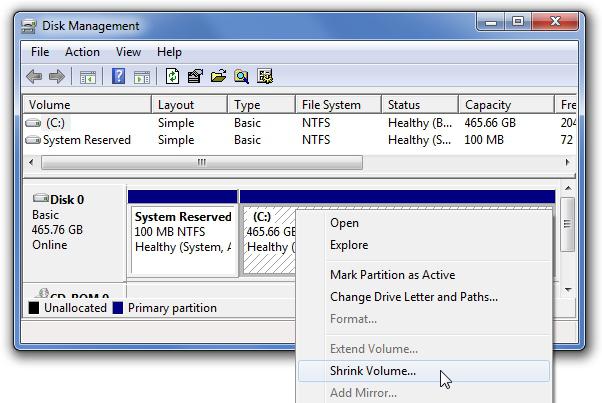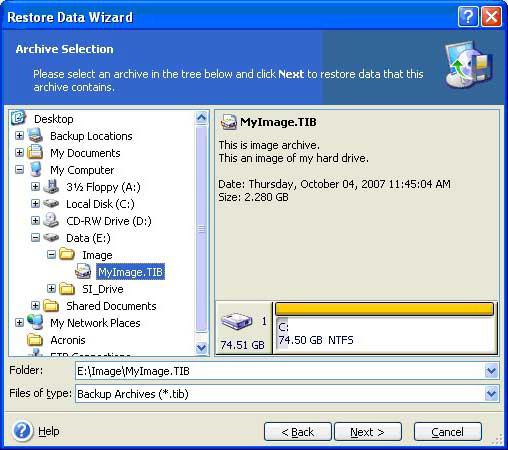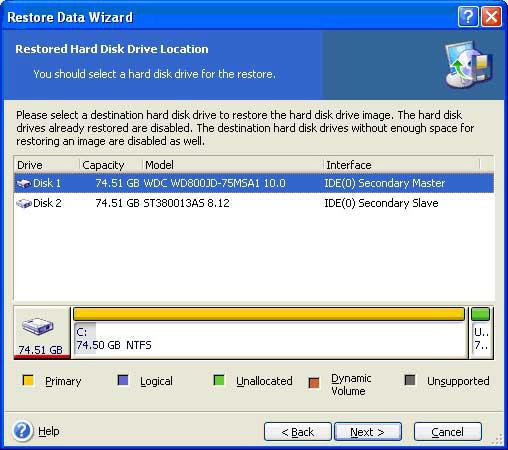Как да се обединят дялове твърд диск: ръководство за тези, които не са лесни ...
Ако не сте доволни от оформлението на дисковото пространство за вашия твърд диск, можете сами да разрешите този вид проблем. Няма нужда да потърсите помощ от специалист, можете да се справите сами. В момента ще ви бъдат дадени необходимите препоръки относно въпросите как да обедините дяловете на твърдия диск и какво точно ще е необходимо за възстановяване на директориите на твърдите дискове. Повярвайте ми, всичко е много по-просто ... Главното е желанието и вниманието в действията. Да започнем.
Стандартна опция
С помощта на вградените системни инструменти на Windows можете да направите едновременно разбивка и пул на дисково пространство. Въпреки това, тази статия е посветена на втория вариант - организацията на един обем от няколко компонента. Да предположим, че имате нужда от две директории (C: и D :), за да направите един том.
Програма за разделяне на твърдия диск
- Отворете менюто "Старт" и въведете командата diskmgmt.msc в полето за търсене.
- Отваря се прозорецът "Управление ...".
- Маркирайте секцията “D” и използвайте десния бутон на мишката, за да се обадите контекстното меню От списъка трябва да изберете командата „Изтрий обем ...“. Разбира се, всички данни за него ще бъдат унищожени. Потвърдете действието си.
- Следващата стъпка - курсора на устройството "C" - извикайте менюто и активирайте командата "Expand Volume".
- В новия прозорец кликнете върху "Напред" и след това изберете неразпределената зона (отдалечен диск "D").
- Завършване на процеса - бутона "Готово". След горния процес, системният обем "С" ще се разшири, а въпросът как да се обединят дяловете на твърдия диск може да се счита за решен.
Ефективен организатор: Acronis Disk Director Suite
Горната програма може, ако не всички, много. Стартирайте Acronis и в следващия минимизиран прозорец отбележете "Ръчен режим". Няма съществени отлични действия при използването на представената програма. Въпреки това, функционалността на софтуера значително надделява над инструментите, базирани на Windows.
- Изберете диска (D) и когато извиквате контекстното меню, задайте „Обединяване“.
- В следващия прозорец задайте секцията, към която да се присъедини (C).
- В случай, че дискът (D) има данни и не е форматиран, е необходимо да се създаде папка, в която ще се намира преносимата информация.
- След това й дай име.
- В следващия прозорец кликнете върху новата папка, след което потвърдете - "OK".
- Крайното действие - кликнете върху етикета под формата на флаг.
За да разберем как да обединим дяловете на твърдия диск, е достатъчно едно практическо повторение.
Възстановяване на дялове
Отказът на софтуера е главният виновник в ситуация, в която системата губи достъп до един от обемите на твърдия диск. Въпреки това, Acronis може да го поправи.
- Използвайте ръчния режим отново.
- На мястото на секцията ще има неразделена област, като кликнете върху която, трябва да изберете "Advanced", след това - "Restore".
- Следващата стъпка е да изберете “Manual” и натиснете “Next”.
- След това ще се появи прозорецът „Метод на търсене“, където е избран „Пълно“.
- На този етап може би ще видите определен списък, чрез който се възстановяват дяловете на твърдия диск. Тук, в този прозорец, се показват всички изгубени данни. Важно е да се избере от списъка разделът, който най-много съответства на размера на желания.
- Сега кликнете върху познатия „Checkbox“ и изчакайте края на процеса на възстановяване, за който програмата ще ви уведоми чрез съобщение.
В заключение
Както виждате, въпросът „как да обедините дяловете на твърдия диск?”, Който ви „измъчва”, всъщност е лесно разрешен, освен това не изисква специални знания и умения в областта на информационните технологии от страна на потребителя. За да може вашият твърд диск да работи възможно най-дълго, а неговото изпълнение винаги остава в най-добрия си вид, провеждайте своевременна превантивна поддръжка: дефрагментиране, почистване и проверка за грешки. Бъдете ефективни!